
メタマスクでポリゴンに送ったETHが表示されない!汗・・どこ行った・・・
そんな悩みを解決します!
こんにちは!ふじ(@fujisurf82)です(^^♪
大丈夫!入って(履いて)ますよ!(^^)/W
と、どこかの芸人さんのネタのようなフレーズで始まりましたがW
あなたもこの課題についてつまずき、この記事までたどり着いたのですね・・・
僕もです!最初表示されなくてどっか行ってしまったかと思って泣きそうになりましたよ・・・
メタマスクではそれぞれのチェーンの設定をしたあと、その規格に付随するトークンの表示もそれぞれ設定しないと表示されません。
今回はポリゴンチェーンにイーサリアムからETHを送った時に表示されるトークン(WETH)の表示方法を解説します。
この記事を読むことでメタマスクのポリゴンチェーンでWETHがきちんと表示され、精神的にとても安心できます(^^♪
それでは行ってみましょう!
ポリゴンのWETHってそもそもなに?

WETH(Wrapped ETH)はポリゴンチェーンの中でのETHの別名です。「ラップされたETH」と言われたりします。
ポリゴン版ETHと思っていただければいいです。 もちろんその価値はETHと全く一緒ですのでご安心を。
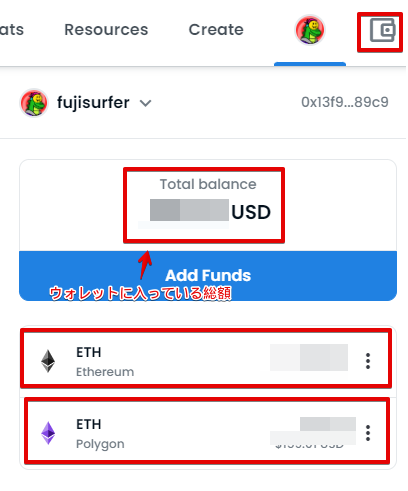
Openseaでウォレットをつないだ状態で、一番右上の財布マークをクリックするとウォレットの中身が見れます。
上がイーサリアムのETH 灰色の表示
下がポリゴンのETH 紫色 (ここではWETHと表示されないからすこしややこしい)
このETHでイーサリアム版のNFTとポリゴン版のNFTをそれぞれのETHで購入できるわけですね

こちらはイーサリアム版でオークション形式で入札する時のETH。
赤のETHで、ちゃんとWETHと表示されます。理由は現在調査中W
WETHを表示させる前提
この悩みを持つ方はすでにこの前提はクリアしているとは思いますが、念のため流れを記事ごとにまとめました。
それぞれ確認しておきましょう。
メタマスクにETHが入っている。
入れ方についてはこちらをご覧ください👇
メタマスクポリゴンチェーンの設定がされている
設定の仕方はこちらの記事をご覧ください👇
イーサリアムメインネットからETHをブリッジしてポリゴンに送っておく
送り方の記事はこちら👇
ここまでやっておけば、あとはWETHを表示させるだけです!
メタマスクでポリゴンのWETHを表示させる方法を画像で解説
流れはこちらの3ステップ!
- メタマスクから「ポリゴンスキャン」に行く
- イーサスキャン内でWETHのコントラクトアドレスを見つける
- WETHのコントラクトアドレスをメタマスクのトークンを追加に登録
1つずつ解説していきます。
ちなみにPolygonScan(ポリゴンスキャン)とはポリゴンチェーンで取引した履歴(トランザクション)を表示するサイトのことです。ポリゴンのブロックチェーンの中を確認するために使います。
注意:ここではPCで操作した場合の操作方法で解説しています。
メタマスクから「ポリゴンスキャン」に行く
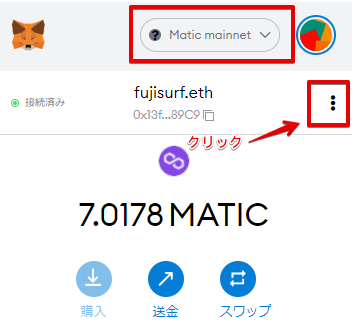
メタマスクを開いてMatic mainnetに切り替えたうえで、右上の縦の・・・をクリック
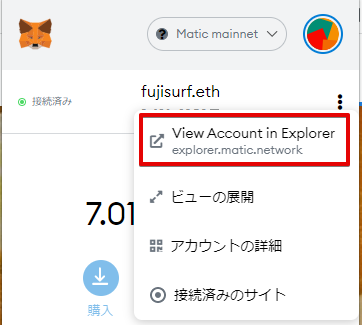
ViewAccount Explorerをクリックしてポリゴンスキャンに進む。
イーサスキャン内でWETHのコントラクトアドレスを見つける
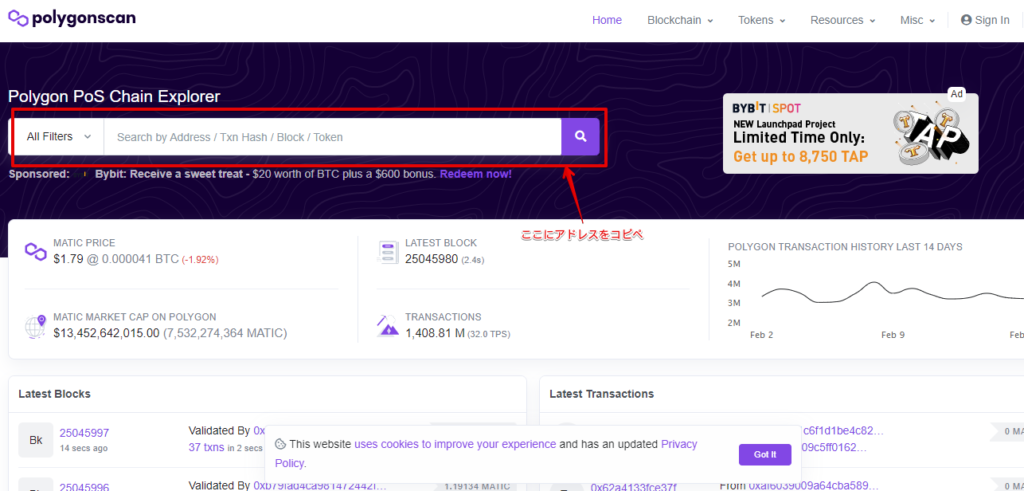
こちらがポリゴンスキャンの画面
上の窓が検索画面です。
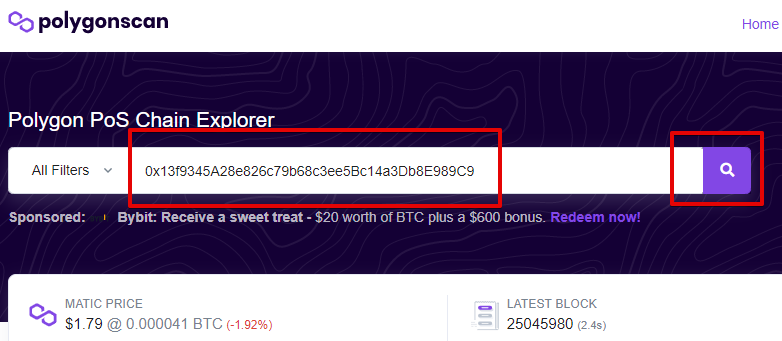
検索画面に自分のメタマスクのアドレスをコピペして検索します
これはなにをするのかというと、自分のアドレスのトランザクション(取引の履歴)を表示するための作業なんです。
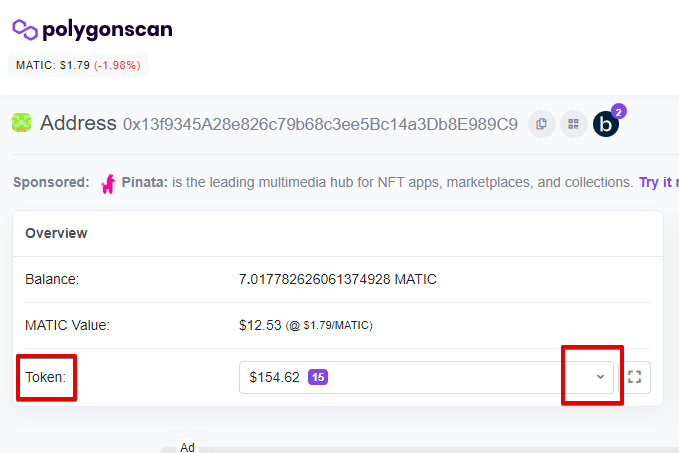
取り引きの履歴が出てきます。
下のTokenのところの下矢印をクリックすると取り引きした履歴のトークン名が表示されます。
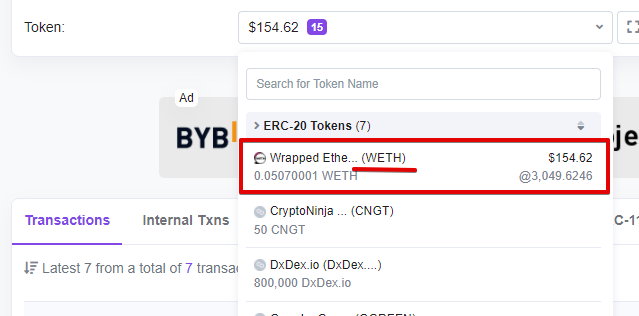
イーサリアムからイーサを送っているのでWETHが表示されるはず。そこをクリック。
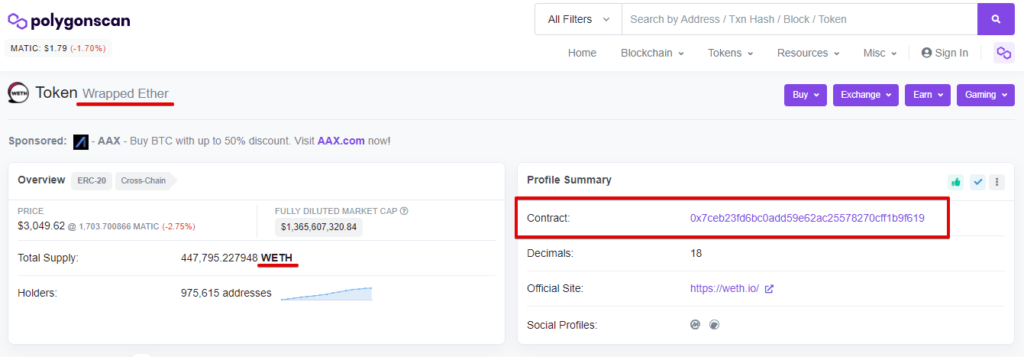
WETHの詳細画面が表示されます。右のほうにContraktと表示されたところをみると、アドレスが乗っています。
これが「WETH」のコントラクトアドレスです!
これをコピペするべし!
WETHのコントラクトアドレスをメタマスクのトークンを追加に登録
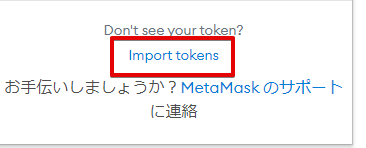
コピペしたらすぐにメタマスクのウォレット画面に戻ります。
下にImport tokens(トークンを追加)という表記があるのでクリック。
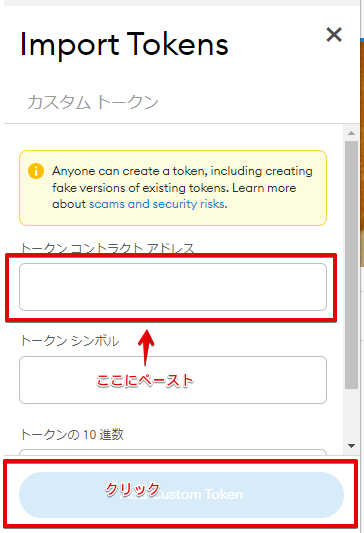
コントラクトアドレスを入力する画面になるので、ペーストしてWETHのアドレスを入力します。そうすると自動で、下のシンボルや10進数というのが表示されます
下のAdd Custom Tokenをクリック
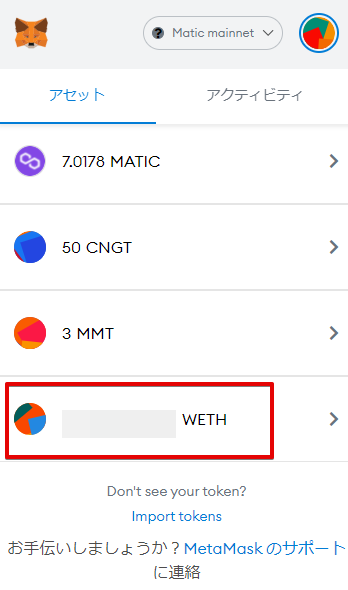
新しく、WETHが表示されます!
最初に送ったETHの価格と同じになっているのを確認して完了です
まとめ
- ポリゴンのETHはウォレット内ではWETHと表示されるが、ポリゴン版のETHの呼び方で基本はETHと同じ
- OpenseaではそれぞれのETHでNFTを購入することができる。
- それぞれのチェーン上で新たにトークンを表示させるためにはそのトークンのコントラクトアドレスを取得する必要がある。
いかがでしたでしょうか。
手順通りやれば意外と簡単に表示させることができたと思います。
これで心置きなくNFTを購入できますね(^^♪
しかしNFTもお金のかかる投資の側面もあります。購入時は自分で良く調べて自己責任で購入してくださいね。
念のため、NFTの購入の仕方や最初に必要な仮想通貨を購入するための取引所の記事も載せておきますのでまだ見ていない方はご覧ください(^^)/

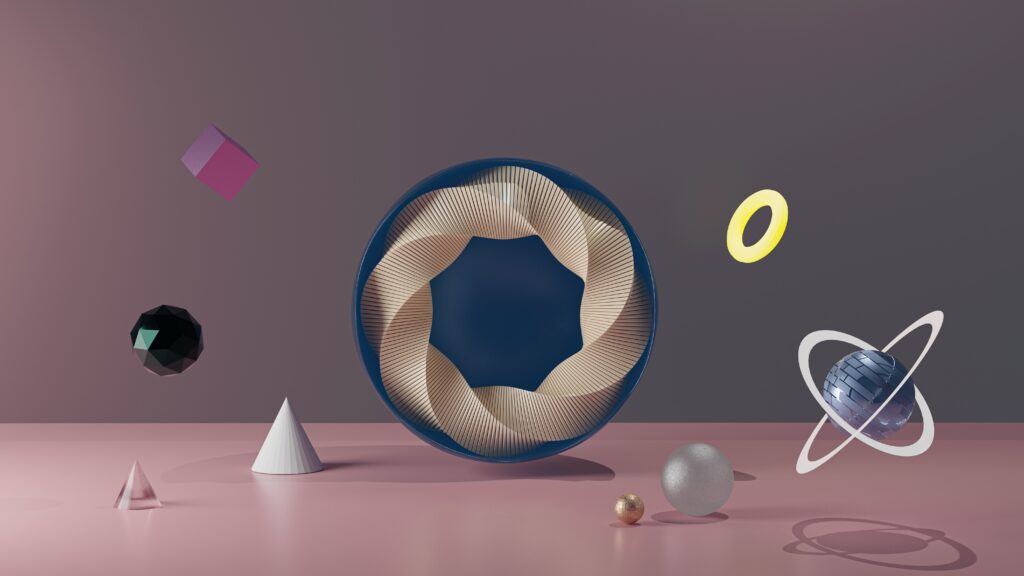



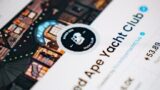



コメント